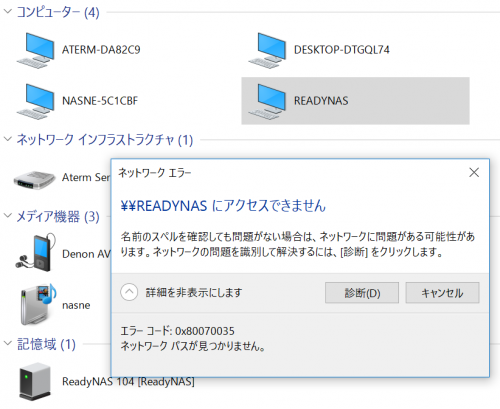Windows10にしてから自宅のReadyNASに一切アクセス出来なくなりました。
症状はエクスプローラーからはReadyNASのアイコンがみえているのですが、実際アクセスするとこんな画面に・・
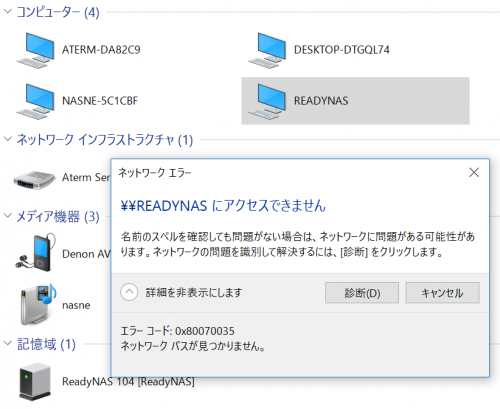
ご覧の通り他のデバイスは全て見えており、ReadyNASだけアクセス出来きずに「ネットワークパスが見つかりません」と表示されます。
ネットワーク接続エラー 0x80070035
MAC Bookからは普通にSMB接続出来ているのでNAS側の問題ではなさそう。
こんな事をやって見ましたが改善せず・・
・ファイヤーウォールを無効
・セキュリティソフトを無効
・ローカルIDを再設定
・ネットワーク設定を再設定
国内のサイトを片っ端から調べて対応してみましたが全部ダメ。。
色々調べ結局海外の掲示板で解決策を見つけました。
Windows資格情報の設定
どうやらWindows側の資格情報が抜け落ちているため、NASへのアクセスが出来ない様です。
この設定方法をご紹介します。
1 コントロールパネルを開き「ユーザーアカウント」をクリックします。
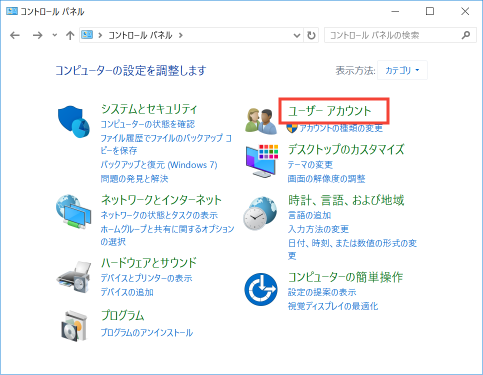
2 「資格情報マネージャー」をクリックします。
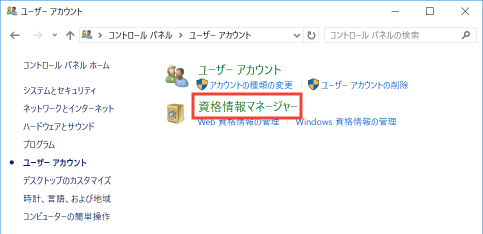
3 「Windows資格情報の追加」をクリックします。
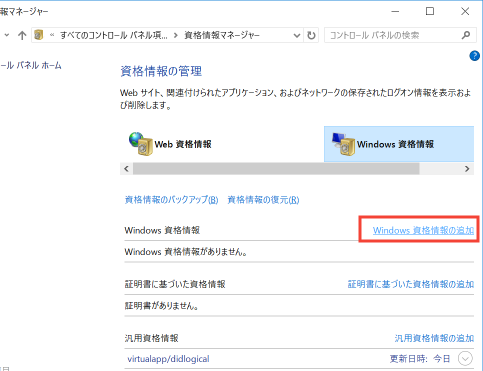
4 以下の情報を入力します。
インターネットまたはネットワークのアドレス
READYNAS(NASの名称)
ユーザー名
MY NETGEARアカウント(NASのアカウント)
パスワード
NASのユーザーパスワード
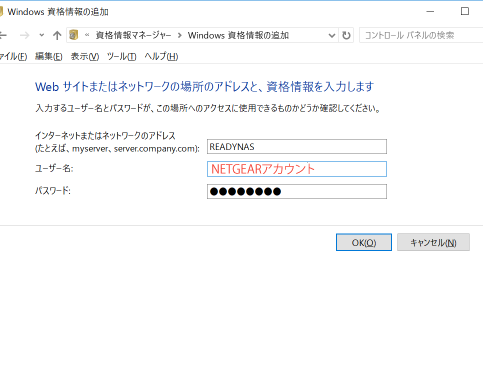
入力完了後「OK」 を押して完了です。
これでNASにアクセス出来る様になりました。
Windows資格情報の欠落が原因
この問題はWindowsをクリーンインストールした際に発生します。
またアップデートなどで資格情報が消えてしまった場合にも発生するようです。
これはReadyNASに限らず、LINUX系のOSを搭載したNASに共通して起こる問題ですので、
他のメーカーのNASの場合でも役に立つかも知れません。
まぁ何はともあれ良かった!